
Hay una gran cantidad de soluciones de escritorio remoto en el mercado y puede ser complicado elegir la más adecuada para sus necesidades. Sin embargo, no se preocupe, hemos hecho el trabajo preliminar por usted, catalogando y comparando las soluciones de escritorio remoto más populares para que pueda elegir fácilmente la correcta.
Después de la reciente oleada de noticias sobre TeamViewer y computadoras comprometidas (puede leer su comunicado de prensa aquí y nuestro articulo sobre cómo proteger correctamente TeamViewer aquí ), ha habido bastante interés en programas alternativos de escritorio remoto. Afortunadamente, existen prácticamente tantas formas de configurar una sesión de escritorio remoto como motivaciones para hacerlo.
RELACIONADO: Cómo bloquear TeamViewer para un acceso remoto más seguro
En lugar de simplemente arrojarle una larga lista de soluciones de escritorio remoto, hemos optado por agruparlas en dos categorías principales: soluciones de escritorio remoto basadas en el sistema operativo, proporcionadas por la misma compañía detrás de su sistema operativo, y control remoto de terceros. clientes de escritorio. Cada una de estas categorías de soluciones ofrece algo de valor según sus necesidades. Echemos un vistazo a cada categoría ahora y destaquemos los beneficios, las deficiencias y las diferencias.
Mientras analizamos las características de las diferentes soluciones de escritorio remoto, tenga en cuenta algunas preguntas importantes. ¿La solución es solo para su propio uso o para ayudar a amigos y familiares? El hecho de que sea un experto en tecnología y pueda configurar cosas fácilmente no significa que lo harán. ¿Necesita acceso desatendido? Una solución que requiere a alguien en la PC remota no sirve si no hay nadie en casa. ¿Necesita acceso sobre la marcha desde su dispositivo móvil? Si es así, un buen cliente móvil es imprescindible. Mantiene en mente sus necesidades (y las habilidades de las personas a las que está ayudando con el escritorio remoto) mientras lee las funciones.
Escritorio remoto basado en el sistema operativo: Old School y Baked In
Tanto Windows como Mac OS han tenido soluciones de escritorio remoto integradas durante años. Como tal, la gente se siente cómoda usándolos: están a mano, son gratuitos y provistos por la compañía en la que confían lo suficiente como para ejecutar toda su computadora.
Si bien no son difíciles de usar, el mayor defecto de las herramientas integradas es que deben ser configuradas por la persona del otro extremo. Si está realizando la configuración (ya sea en su propia máquina o en nombre de un familiar cuando los visita en persona), esto no es un gran problema. Sin embargo, si dicho familiar acaba de llamarlo y necesita ayuda, no solo debe lidiar con su problema real, sino también con el problema de guiarlo para que active la funcionalidad del escritorio remoto. Sin embargo, una vez encendido, tanto la solución Windows como Mac OS permiten el uso sin supervisión.
Conexión de escritorio remoto de Windows (gratis)

RELACIONADO: Encienda el escritorio remoto en Windows 7, 8, 10 o Vista
La conexión de escritorio remoto de Windows se ejecuta en la propiedad Protocolo de escritorio remoto (RDP) y es ampliamente compatible tanto con Windows como con una variedad de aplicaciones cliente de terceros.
Puede encontrar aplicaciones cliente para otros sistemas operativos de escritorio (como OS X y Linux ) así como plataformas móviles (como iOS y Android ).
A pesar de que es fácil de configurar Windows Remote Desktop , hay un pequeño problema: si bien todas las versiones de Windows pueden conectarse a otras máquinas a través del cliente RDP, solo las versiones profesionales (y superiores) de Windows tienen un servidor RDP. Dado que la mayoría de los amigos y familiares a los que puede ayudar probablemente estén ejecutando alguna versión Home de Windows u otra, no podrá conectarse a ellos. Además de eso, si lo está utilizando fuera de su red doméstica, deberá configurar el enrutador de la red remota (por ejemplo, la red doméstica de sus padres) aceptar conexiones entrantes de escritorio remoto .
Además, necesita conocer la dirección IP remota del servidor y las credenciales de inicio de sesión para esa máquina. Si se está conectando a su propia máquina, eso no es gran cosa. Si está ayudando a la máquina de un amigo o familiar, eso podría ser un factor decisivo: tal vez no sean lo suficientemente competentes técnicamente para buscar su propia dirección IP y tal vez no quieran darle su nombre de usuario.
Aunque hasta ahora hemos hecho que parezca que Windows Remote Desktop Connection es un producto terrible para el uso del escritorio remoto, en realidad es, en el contexto correcto, la mejor solución. Si está ejecutando un hogar u oficina de computadoras con Windows Pro o mejor (por lo que todas admiten el alojamiento RDC), conectarse a esas máquinas con RDC es una experiencia tan fluida que es como estar literalmente en esa computadora. La pantalla es nítida, rápida y a todo color, la conexión es receptiva y, aparte de la pequeña barra de herramientas azul en la parte superior de la pantalla que indica que está usando RDC, nunca sabría que no estaba usando la PC. el escritorio a tu lado. Para uso en el hogar o en la oficina con computadoras con Windows que lo admitan, usar Conexión de escritorio remoto es una obviedad porque para eso se creó RDC: administración de red local en un entorno profesional, no llamadas de soporte técnico de otro país con la abuela.
Uso compartido de pantalla de Mac OS (gratis)
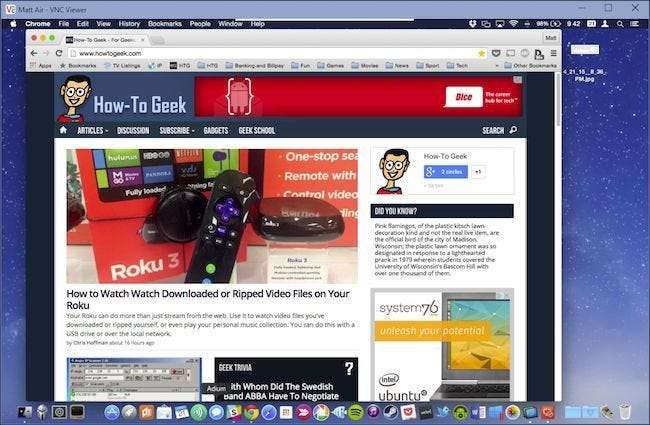
RELACIONADO: 3 formas gratuitas de conectarse de forma remota al escritorio de su Mac
La solución de Apple es un poco más accesible, ya que todas las computadoras Mac OS tienen "Screen Sharing" integrado. Aún mejor, Screen Sharing de Apple permite una variedad de métodos de conexión: puede usar su propia computadora para iniciar sesión desde lejos, su ID de Apple, envíe una solicitud o use una conexión VNC (computadora virtual en red). El método VNC es solo un bonito reempaquetado del antiguo (pero confiable) protocolo VNC, pero facilita que los usuarios que no son de Apple se conecten a máquinas OS X.
Eso significa que incluso si no tiene una Mac propia, puede guiar a su pariente activar Compartir pantalla y luego conéctese a él utilizando cualquier número de clientes VNC en cualquier número de plataformas (hablaremos más sobre VNC más adelante en el artículo).
Vale la pena señalar aquí, en aras de la minuciosidad, que Apple tiene su propia orientación institucional / corporativa solución de escritorio remoto eso es radicalmente más avanzado que el simple uso compartido de la pantalla, pero cuesta $ 80 por computadora y es una exageración bastante significativa para un usuario doméstico.
La conclusión con las soluciones proporcionadas por el sistema operativo es que requieren un poco de tiempo para configurarse, cierta previsión de su parte para instalarlas con anticipación, y el proceso de configuración requiere asegurarse de que el software de escritorio remoto pueda pasar a través de su firewall ( o el firewall de la persona a la que está ayudando): si está buscando una solución inmediata para ayudar a un amigo que lo necesita, probablemente no sea esta. Si está buscando una solución para sus propias máquinas y está dispuesto a configurarlo todo, los sistemas RDP de Microsoft y VNC de Apple son ampliamente compatibles y bastante flexibles.
Escritorio remoto de terceros: flexible y con todas las funciones
Si bien tanto Windows como Mac OS tienen sus propios clientes de servidor / escritorio remoto, como acabamos de ver, existe un mundo entero de soluciones de escritorio remoto de terceros para satisfacer casi todas las necesidades. Si bien aquí solo destacamos las soluciones más ampliamente adoptadas y ricas en funciones, lo alentamos a echa un vistazo al gráfico de funciones bastante completo de Wikipedia comparando docenas y docenas de diferentes productos de escritorio remoto si desea profundizar en el asunto.
De lejos, estas soluciones brillan (salvo nuestra última entrada, VNC) en pura facilidad de uso. A diferencia de los requisitos de configuración que mencionamos anteriormente, usarlos es tan simple (para la persona con la que se conecta) como ejecutar una aplicación y proporcionarle el código de inicio de sesión.
TeamViewer (gratuito para uso personal)
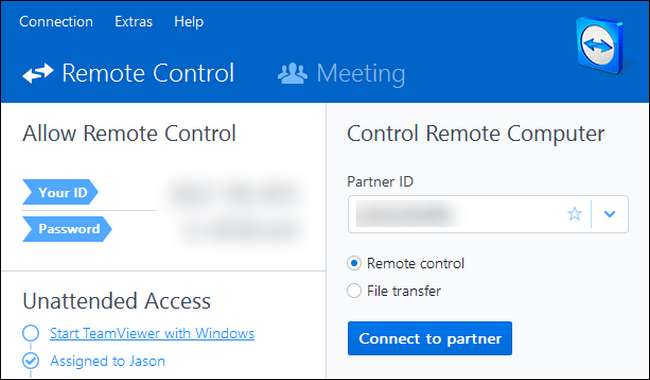
A pesar de los golpes que ha recibido la prensa recientemente, TeamViewer es un producto muy popular y, aparte de Windows Remote Desktop, probablemente el software de escritorio remoto más utilizado.
Una de nuestras cosas favoritas de TeamViewer es lo flexible que es. Puede ejecutarlo una vez para obtener asistencia remota y luego no volver a iniciarlo, o puede configurarlo con reglas de seguridad avanzadas para uso desatendido . Debido a que puede descargar la aplicación TeamViewer, ejecutarla y obtener una identificación única y una contraseña generada aleatoriamente, es muy fácil hacer que un amigo o familiar en problemas tome la aplicación, le dé sus credenciales e inicie sesión para ayudarlo.
Puede instalar el programa TeamViewer en Windows, Mac OS, Linux y Chrome OS. Además, existen aplicaciones cliente para Android, iOS, Windows Phone y BlackBerry. Encontrarás todo las descargas disponibles aquí .
Splashtop ($ 16,99 / año)
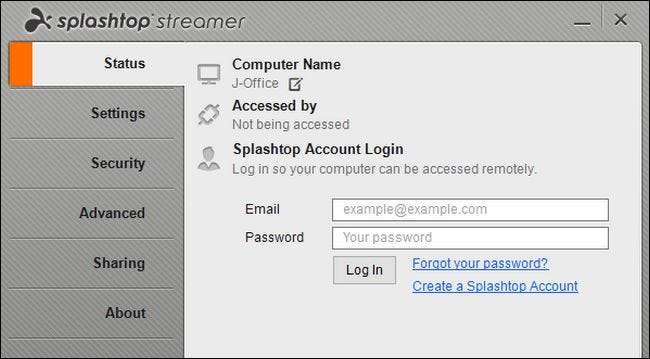
A pesar de que Splashtop ofrece una funcionalidad similar a TeamViewer, cuando comienza a comparar los productos (especialmente desde el punto de vista de los costos), las cosas se acumulan rápidamente. Splashtop ofrece una aplicación de servidor (la aplicación Splashtop Streamer) para computadoras con Windows, Mac OS y Ubuntu. También hay una aplicación cliente (Splashtop Personal) para Windows, Mac OS, Ubtuntu, así como para iOS, Android y Windows Phone. Puedes agarrar todo las aplicaciones disponibles aquí .
Si bien Splashtop ofrece una opción completamente gratuita, esa opción se limita a usar Splashtop solo en su red local (por ejemplo, para conectarse a una computadora en la habitación de su hijo o en el sótano). Para acceder a las máquinas desde fuera de su casa, deberá registrarse en la función "Acceso desde cualquier lugar", que cuesta $ 16,99 por año. Además, las aplicaciones de iOS cuestan dinero ($ 20 para la aplicación para iPad y $ 10 para la aplicación para iPhone). La transferencia de archivos y el acceso remoto a la impresora están restringidos al plan de grado empresarial ($ 60 al año).
Con eso en mente, Splashtop puede ser excelente para conectarse a computadoras en su red local, pero se vuelve caro rápidamente cuando se trata de conectarse a sus computadoras fuera de casa (o las computadoras de sus amigos).
El costo puede ser alto, pero Splashtop tiene una característica brillante: es realmente bueno para transmitir video y audio de alta calidad. Las soluciones de escritorio remoto, especialmente a través de Internet, son conocidas por sus imágenes entrecortadas y de baja calidad (y normalmente sin audio). Sin embargo, en una conexión de alta velocidad, en realidad puede ver una película desde la computadora remota sin problemas notables.
Escritorio remoto de Chrome (gratis)
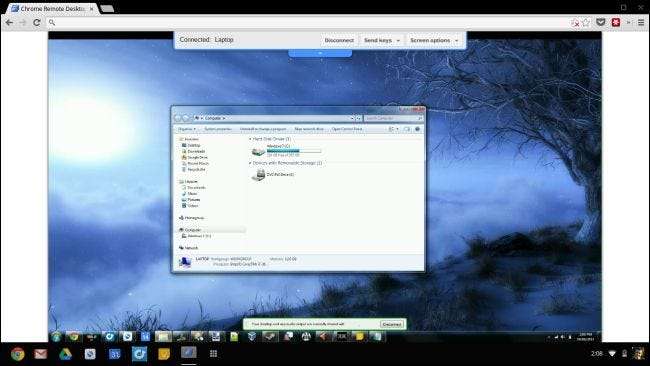
No recibe tanta prensa como algunas de las soluciones de escritorio de mayor perfil, pero hace varios años, Google lanzó silenciosamente una solución de escritorio remoto para su navegador web Chrome llamada Escritorio remoto de Chrome . Es silencioso fácil de configurar y completamente gratis.
Al usarlo, tiene la opción de conectarse a sus propias computadoras (que están todas vinculadas a su cuenta de Google) o de configurar sesiones remotas a las computadoras de amigos o familiares para ayudarlos.
RELACIONADO: Cómo usar Google Chrome para acceder de forma remota a su computadora
Si bien también tienen que instalar Chrome Remote Desktop, no es particularmente difícil hacerlo y puedes guiarlos fácilmente a través del proceso por teléfono (o enviar ellos un enlace a nuestro artículo ). Chrome Remote Desktop carece de las funciones más avanzadas que se encuentran en opciones como TeamViewer, como la transferencia de archivos y la impresión remota, pero lo compensa con un uso muy simple.
VNC (gratis)
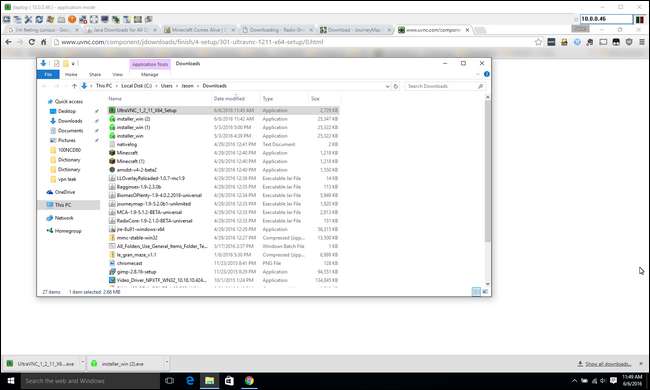
VNC, o Computación en red virtual , es una solución de escritorio remoto de código abierto. Hay muchas aplicaciones VNC y la naturaleza de código abierto del protocolo hace posible usar un servidor VNC de una empresa y un cliente VNC de otra. Las empresas más notables del lado del servidor son RealVNC , TightVNC y UltraVNC .
Debido a que VNC es de código abierto y el protocolo es gratuito para que cualquiera lo use, es fácil encontrar buenas aplicaciones cliente de VNC para conectarse a la computadora remota como VNC Viewer (i LOS / Android ), una oferta gratuita de RealVNC.
Hablando de gratis, en su mayor parte, las implementaciones de VNC son completamente gratuitas, excepto aquellas que agregan funciones adicionales al protocolo VNC y cobran por ello. El ejemplo más notable de esto es RealVNC Personal que incluye cifrado preconfigurado.
RELACIONADO: Cómo controlar remotamente la computadora de su hogar desde cualquier lugar con VNC
Por defecto, el tráfico VNC es no cifrado (donde las soluciones como RDP, TeamViewer, etc. están cifradas). Algunas versiones de VNC admiten el cifrado mediante complementos (como UltraVNC con su Complemento SecureVNC ).
Lo pondremos de esta manera: VNC es como el Linux de las soluciones de escritorio remoto. Es gratis, es de código abierto, tienes un montón configuración de opciones, pero es complicado de configurar y requiere que el usuario tenga un manejo firme en temas como el cifrado y la configuración del firewall. A cambio, puede hacer tanto (o tan poco) como necesite con él y en todas las plataformas que se le ocurran.
Si desea ver cómo instalar un sistema VNC, puede mira nuestra guía aquí .
Recuerde, Pantalla compartida ≠ Escritorio remoto
Como nota final, es posible que haya notado que no mencionamos soluciones populares como Join.me . Eso es porque Join.me y otras aplicaciones para compartir pantalla, incluso si tienen la opción de permitir que el espectador tome el control del mouse o algo por el estilo, son en realidad aplicaciones para compartir pantalla y no aplicaciones de escritorio remoto.
Tienen pocas funciones, están diseñadas para compartir la pantalla para presentaciones y no para llamadas de soporte técnico y uso remoto real, y no son tan simples como pretenden ser. Aún debe hacer que su amigo o familiar vaya a la página web, descargue la aplicación, ejecute la aplicación y le proporcione el número de identificación de su sesión para que pueda conectarse con ellos. En ese momento, también podría enviarlos a descargar el cliente TeamViewer, que es igual de fácil de descargar, ejecutar y obtener un número de identificación, pero en su lugar obtiene una aplicación de escritorio remoto con todas las funciones en lugar de una herramienta para compartir pantalla.
Ya sea que necesite acceso siempre activo y sin supervisión o simplemente acceso ocasional al escritorio remoto para ayudar a un amigo, existe una solución de escritorio remoto para todos.







